1.4. Finalisation et vérification de la qualité du traitement
Analysons quelques fonctions de l'onglet de visualisation des profils spectraux.
Notez d'abord qu'un curseur vertical (de couleur orange) peut être déplacé à la souris (ou au clavier). Il permet de repérer la longueur d'onde des détails du spectres et l'intensité de ceux-ci.
Le bouton "Entête" de l'onglet "Profil" permet d'afficher l'entête du fichier FITS généré lors du traitement (la structure est compatible avec la base de donnée BeSS) :
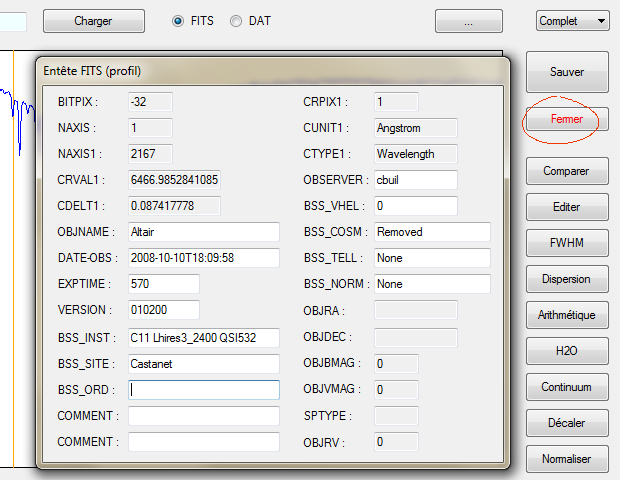
Cette fenêtre est permanente à moins que vous ne cliquiez pas sur le bouton "Fermer" situé à l'endroit du bouton qui vous a permis d'afficher l'entête.
Vous pouvez "zoomer" en longueur d'onde dans le spectre en modifiant le coefficient d'échelle. Celui-ci est défini dans le menu déroulant en haut à droite :

L'échelle verticale d'affichage verticale est automatique par défaut, mais vous avez aussi le choix de définir manuellement celle-ci. Pour cela décochez l'option "Seuils automatiques" en bas de l'onglet, puis entrez les bornes inférieurs et supérieures de la gamme d'intensité affichée. Pour valider, faite "Return" depuis l'une ou l'autre zones d'entrée des seuils ou amener le pointeur de souris dans la surface d'affichage du spectre. Par exemple :

L'onglet "Profil" permet de charger des profils spectraux au format FITS, mais aussi au format DAT (deux colonnes en ASCII, première colonne, la longueur d'onde, seconde colonne, l'intensité), en sélectionnant l'option correspondante en haut de la fenêtre :

Dans l'exemple, c'est le profil _altair_20081010_757.dat qui est chargé et affiché (en se rappelle que le traitement produit les deux types de fichier dans le répertoire de travail).
Une bonne stratégie pour vérifier la qualité de l'étalonnage spectral consiste à superposer au profil spectral calculé, le profil spectral théorique de la vapeur d'eau (H2O), un élément chimique présent dans notre atmosphère et qui produit des raies marquées au voisinage de la raie rouge de l'hydrogène. Cliquez sur "H20" dans la barre de boutons à gauche de l'onglet "Profil" :

Dans l'exemple, le profil observé est en bleu, le spectre synthétique H2O est en rouge, et le rapport des deux, en vert (c'est le spectre de l'étoile tel qu'il apparaitrait au travers d'une atmosphère sèche). L'opération est loin d'être un succès. Le curseur "Sigma" sert à élargir plus ou moins les raies du spectre synthétique pour qu'elles égalent la valeur constaté dans le spectre réel. Le curseur "Intensité" permet quant à lui de faire varier la profondeur des raies. Ces deux paramètres sont ajustés par essais successifs. Avec un peu d'habitude, on arrive vite à reproduire dans le spectre synthétique la même forme de raies que dans le spectre réel. Notez que la valeur du paramètre "Sigma" est une sorte de constante de votre spectrographe (elle est reliée au pouvoir de résolution). Cependant, on constate que le spectre théorique (et attendu) des raies H2O ne se superpose pas ici à celui observé. Il existe un certain décalage entre les deux. C'est une erreur caractéristique d'étalonnage spectral, peut être associée à une déformation mécanique du spectrographe entre le moment où l'étoile est observée et le moment où la mesure néon a été réalisée. Le décalage s'élève à +0.08 A. Cette valeur est trouvée en faisant disparaitre au mieux les raies telluriques en ajustant le décalage spectral (pour toute nouvelle valeur entrée faite "Return" pour valider=. La méthode est très sensible. Dans le cas de Altair, la précision d'étalonnage spectral en se servant les raies H2O approche 0,01 A. Voici le résultat :

Pour remplacer le profil courant observé par le profil débarrassé de l'absorption des raies H2O, il suffit de cliquer sur le bouton "Fermer" à droite de la fenêtre "Profil".
Il est facile de sauvegarder ce résultat en cliquant sur le bouton "Sauver" de l'onglet "Profil" :
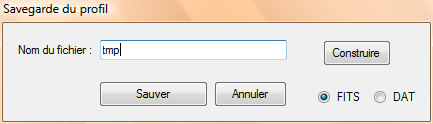
Dans cet exemple, en cliquant sur "Sauver", on a générer dans le répertoire de travail le fichier TMP.FIT.
Vous avez le choix de sauvegarder le fichier dans le format FITS ou DAT (dans le répertoire de travail). Si vous cliquez sur "Construire", le nom du fichier proposé est dans le style "BeSS", avec la nom de l'objet suivi de la date (ces informations sont prises dans l'entête des derniers fichiers traités).
Pour isoler la partie jugée utile du spectre (technique du cropping), afin par exemple d'eliminer des artefacts de bords, cliquer sur "Découper". Dans un premier temps, faire un double click avec le bouton gauche de la souris pour marquer le coté gauche de la partie du spectre à conserver :
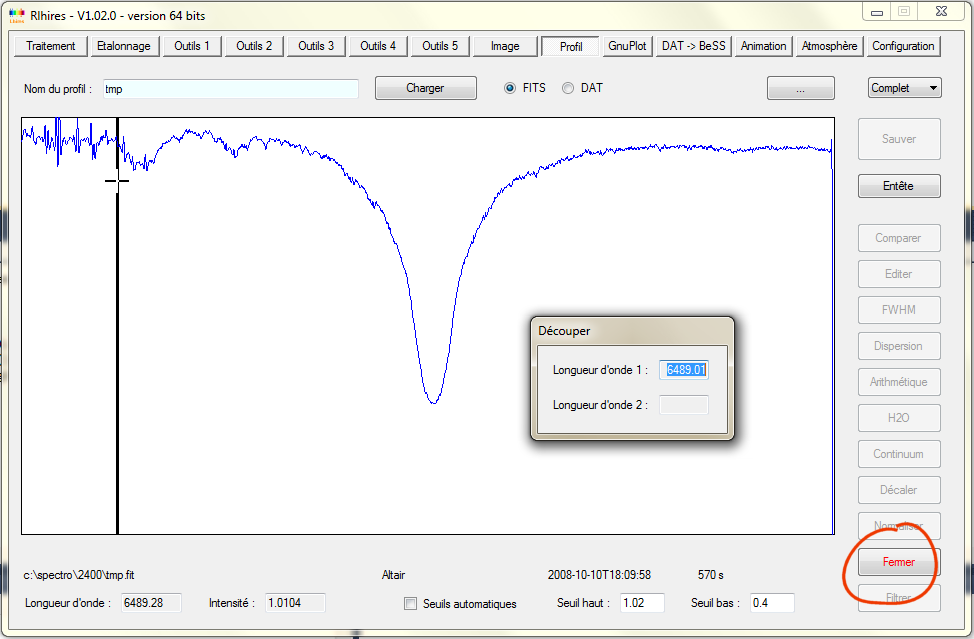
Le curseur change de couleur (il est maintenant noir et épais). Faire un second click droit sur la limite droite du spectre à conserver :
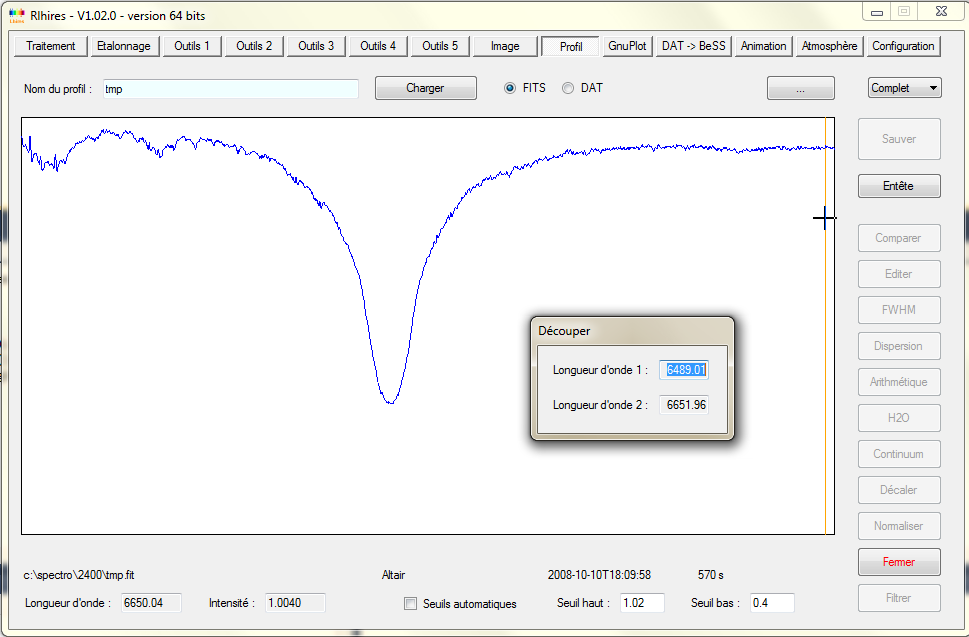
Le spectre est alors automatiquement réduit à la partie isolée entre les deux doubles click.
Cliquez sur "Fermer" pour achever l'opération, puis sauvegardez le résultat sous le nom TMP, mais cette fois dans le format DAT.
Nous disposons d'un spectre de l'étoile Altair réalisé sur le spectrographe UVES qui équipe le foyer Nasmyth B de l'UT2 du VLT. Le profil UVES est au format DAT. Voici cette portion de spectre au voisinage de la raie rouge de l'hydrogène :
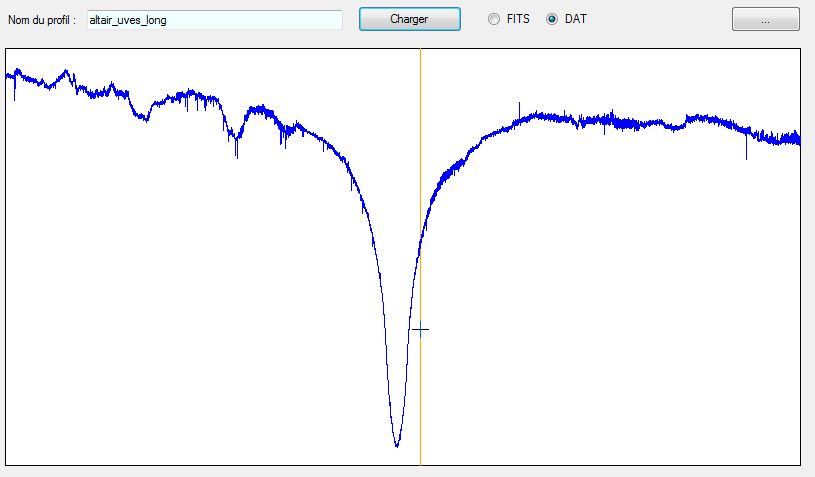
ISIS peut d'afficher simultanément deux spectres à des fins de comparaison. Profitons-en pour confronter notre spectre Lhires III au spectre UVES. Visualisons d'abord de manière normale le spectre Lhires III de Altair, puis cliquons sur le bouton "Comparer" de l'onglet "Profil". Dans la fenêtre qui s'ouvre alors, entrons le nom du spectre à comparer, ici le spectre UVES, puis cliquons sur le bouton "Comparer" de la boite de dialogue. Deux spectres s'affichent alors, le spectre Lhires III en bleu, comparé au spectre UVES en rouge :
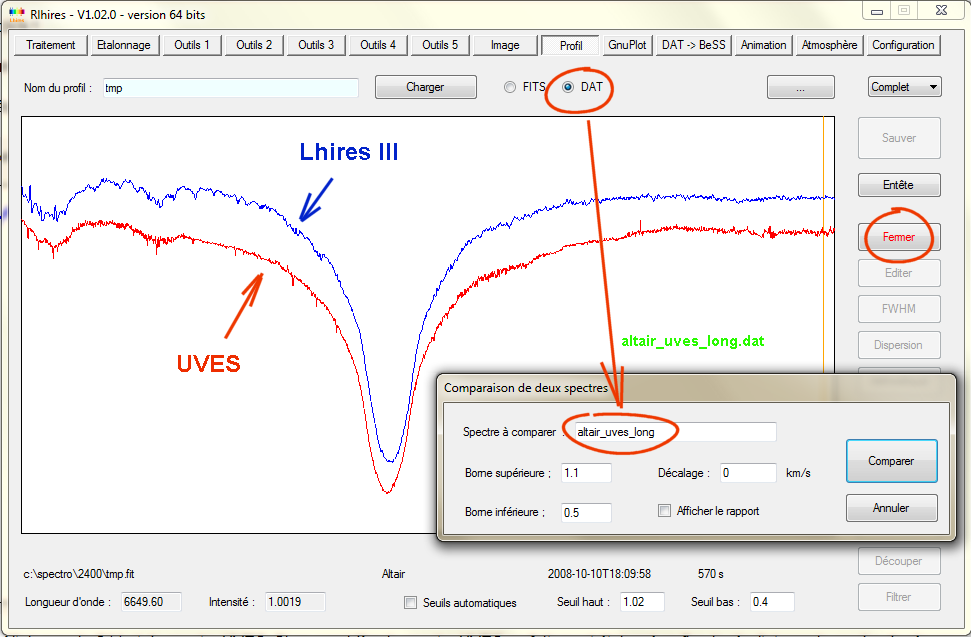
Attention à ce que le type de profil comparé (FITS ou DAT) soit en cohérence avec le bouton sélectionné en haut de l'onglet "Profil". Par exemple, si vous souhaitez confronter au spectre courant un spectre au format FITS, cliquez sur le bouton FITS au préalable. Vous pouvez encore depuis la boite de dialogue de comparaison modifier l'échelle d'intensité affichée.
Notre exercice de comparaison révèle que les spectres Lhires III et UVES sont décalés spectralement. Il ne s'agit pas du tout ici d'un problème d'étalonnage. Les deux spectres sont très bien étalonnés en longueur d'onde. Le spectre Lhires III est décalé à cause du mouvement de la Terre (et donc de l'observateur) relativement à l'étoile au moment de l'observation. Le spectre UVES est corrigé de cet effet de vitesse héliocentrique.
L'écart entre les deux spectres peut être évalué assez précisément en calculant leur rapport et en affichant le résultat. La boite de dialogue de comparaison autorise cette opération :

On trouve rapidement que le décalage entre les deux spectres correspond à une vitesse radiale de 25 km/s environ. C'est en appliquant ce décalage que le ratio est le plus plat, et donc que les spectres UVES et Lhires III se ressemble le plus en quelque sorte :

Noter que le spectre déplacé en longueur d'onde est le spectre courant (celui affiché en bleu).
On peut retrouver le décalage spectral lié à la rotation annuelle de la Terre de manière théorique à partir des fonctions contenues dans l'onglet "Outil 5". Mais il est important de renseigner au préalable les coordonnées géographiques du lieu d'observation à l'onglet "Configuration" :

Ouvrir à présent l'onglet "Outils 5". A la rubrique "Calcul de la vitesse héliocentrique", entrer la date de l'observation (idéalement le milieu de l'observation, mais c'est peu critique ici, on ne cherche pas une précision extrême). Fournir aussi les coordonnées équatoriales (2000.0) de l'étoile Altair, puis faire "Go" :

Le calcul nous apprend qu'à cette date, la Terre s'éloigne de l'astre à la vitesse de -25,308 km/s (produisant un décalage spectral de -0,55 A). C'est une valeur très proche de celle trouvée en comparant le spectre de référence UVES et notre spectre de Altair.
Nous allons diviser le spectre observé de Altair par le spectre UVES recentré. Si on considère que le continuum du spectre UVES est fidèle de celui de l'étoile, Le résultat sera le gain instrumental au voisinage de la raie Halpha. Recentrons en premier le spectre UVES sur notre spectre (il est préférable de décaler le spectre de "référence" dès lors qu'il est question de trouver la réponse instrumentale). Depuis l'onglet "Outils 5", faire :

Noter que nous pratiquons une translation en vitesse (radiale) et que les spectres sont au format .DAT.
Nous avons appelé le fichier résultat REF.DAT. C'est le spectre UVES décalé spectralement de 25,306 km/s. Le même résultat peut être obtenu plus manuellement depuis l'onglet "Profil". Afficher le spectre "altair_uves_long.dat", puis cliquer sur le bouton "Décaler" :

Dans la boite dialogue entrer le glissement souhaité du spectre en km/s, puis "Appliquer". Sauvegardez le résultat sous le nom REF.DAT en cliquant sur le bouton "Sauver" (en haut de l'onglet "Profil") et en remplissant la boite de dialogue de la manière suivante :

Il ne reste plus qu'à diviser le spectre observé par le spectre UVES recalé. Il y a encore plusieurs solutions pour y parvenir. Par exemple, ouvrir l'onglet "Outils 2" qui propose de nombreuses opérations sur les profils spectraux. Ici nous faisons :

Vous pouvez aussi encore employer le bouton "Arithmétique" de l'onglet "Profil". Voici comment procéder. Après avoir chargé le profil TMP.DAT, cliquer sur "Arithmétique", puis remplir la boite de dialogue de cette manière :

Sauvegardez le résultat sous le nom TMP2.DAT (rappelons que ces noms de fichier sont arbitraires).
Affichons le résultat du rapport (TMP2.DAT) avec un assez haut contraste :

La fluctuation observée, de pixel à pixel si l'on peut dire, n'est pas caractéristique de la réponse spectrale (c'est du bruit temporel ou spatial). Seule la composante basse fréquence de ce profil est caractéristique de la réponse spectrale instrumentale. Pour extraire cette dernière uniquement, nous allons lisser le profil, et ainsi supprimer une large part du bruit. Cliquer sur le bouton "Continuum" de l'onglet "Profil". Dans la boite de dialogue qui s'ouvre, agir ici sur le curseur vertical, puis, pour voir le résultat, cliquer sur le bouton "Lissage". Le profil lissé apparait en bleu, en superposition sur le profil de départ, qui apparait maintenant en rouge :

Dans l'exemple ci-avant le coefficient de lissage, ou force de lissage est de 0,1 x 2,7 = 0,27. Le lissage apparait insuffisant, même si cela peut sembler subjectif (c'est une difficulté de l'opération que de juger le bon niveau de filtrage du bruit - c'est avec un peu d'expérience que l'on sait faire la part de ce qui représente du bruit). Augmentons la force du lissage :

Cette fois, le coefficient vaut 0,43. Le résultat est jugé satisfaisant. Noter bien que l'on ne cherche absolument pas à faire passer la courbe lissé par tous les points du profil traité.
A ce stade, cliquer sur le bouton "Fermer" de la barre d'outil verticale de l'onglet "Lissage". Le profil courant devient le profil lissé :

Sauvegarder le résultat sous le nom REPONSE.DAT :

Ce profil de réponse spectrale est normalement une constante pour votre instrument. Vous n'avez pas à le recalculer à chaque à chaque nuit si votre instrument est stable et si vous positionnez toujours au même endroit votre spectre sur le détecteur (à quelques pixels près). Il est bon cependant de vérifier son exactitude de temps à autre sur un spectre d'étoile de référence dont on connait la distribution spectrale relative précise (spectre type UVES par exemple).
Nous pouvons à présente reprendre le traitement de nos spectres de Altair, mais cette fois en tenant compte de la réponse instrumentale. Ce faisant, le profil résultant sera pleinement étalonner en longueur d'onde et en flux (en valeur relative). Ce sera un produit scientifiquement exploitable. Mais avant de refaire le traitement nous allons utiliser une dernière option : la possibilité de gommer des pixels dans les images brutes CCD les pixels jugés non valides. C'est la correction cosmétique. Notre fichier image DARK180.FIT déjà calculé est parfait pour cela.
Dans l'onglet "Etalonnage", sous la rubrique "Faire un fichier cosmétique", lancer :

Ceci produit le fichier COSME.LST dans le répertoire de travail. Dans l'exemple, tous les pixels qui ont une intensité supérieure à 100 dans DARK180.FIT sont identifiés comme pixels chauds dans COSME.LST. Ci-après un extrait de ce fichier (éditable avec un traitement de texte) :

Les colonnes 2 et 3 donnent les coordonnées des pixels "chauds". Typiquement entre 100 et 1000 pixels peuvent être identifier (jouer sur la valeur du seuil pour faire varier ce nombre de pixels chauds). Vous pouvez-vous même modifier le fichier à la main pour ajouter votre propre liste de pixels à gommer.
Relançons le traitement de la séquence Altair de la manière suivante :

Remarquer que nous avons tenu compte de l'erreur d'étalonnage de 0,08 A constatée lors de notre premier essai de traitement. Faites cependant très attention à retirer cette correction lors du traitement d'un nouveau spectre car elle n'est pas obligatoirement identique pour celui-ci, voire même non nécessaire. Bien souvent, le plus sur est de mettre à zéro la correction de décalage spectral dans l'onglet "Traitementé, puis de vérifier la valeur du décalage effectif en s'aidant des raies H2O, puis au besoin, puis enfin translater en longueur d'onde le spectre. La fonction de décalage spectral de l'onglet "Outils 5" est idéale dans ce scénario. Voici comment utiliser cet outil dans le présent exemple pour corriger notre petit accident d'erreur d'étalonnage spectral de 0,08 A :

Notez bien que nous avons fait un décalage global de 0,08 A pour l'ensemble des points du spectre (c'est une translation homogène en longueur d'onde). Si l'objectif était de corriger une vitesse radiale (nous avons déjà rencontré cette situation plus haut), le décalage spectral doit s'exprimer en vitesse (dans ce cas, le décalage en angstroms n'est plus le même dans le rouge et dans le bleu).
Voici le spectre de l'étoile Altair final, scientifiquement exploitable :
